هل تريد إيقاف تشغيل Chrome في الخلفية بعد إغلاقه؟ Google Chrome هو المتصفح الأفضل والأكثر شهرة الذي يستخدمه معظمنا. نستخدم جميعًا ميزات مختلفة من Chrome. سواء كان الأمر يتعلق بإنشاء إشارات مرجعية أو استخدام الإشعارات في الخلفية ، فإننا جميعًا نستخدم Chrome لأسباب مختلفة.
لكن هل تعرف كيف يصبح Chrome مزعجًا في بعض الأحيان؟ نعم! تخمينك صحيح. عند تشغيله في الخلفية ، سوف يستنزف الكثير من بطارية الكمبيوتر المحمول. وإذا كنت تستخدم Chrome على جهاز كمبيوتر ، فسيستغرق الأمر الكثير من ذاكرة الوصول العشوائي كلما تم تشغيله في الخلفية.
إذا كنت تريد معرفة كيفية إيقاف تشغيل الكروم في الخلفية ، فأنت في المكان الصحيح.
في هذا المنشور ، سنقرأ عن كيفية إيقاف تشغيل Chrome في الخلفية. وهناك محتوى إضافي لقرائنا أيضًا. اقرأ المنشور الكامل لمعرفة ذلك.
خطوات لإيقاف تشغيل Chrome في الخلفية
● فتح المتصفح
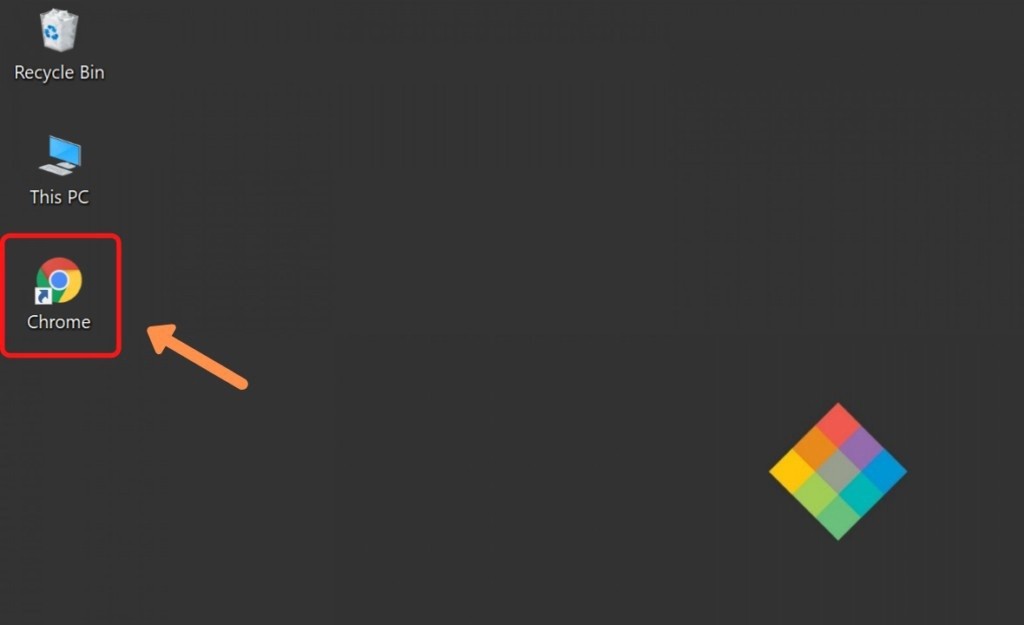
بادئ ذي بدء ، لإيقاف تشغيل الكروم في الخلفية ، علينا فتحه. لفتح Chrome ، انقر فوقه. بشكل عام ، يقوم Chrome أيضًا بإنشاء اختصار على سطح المكتب. حتى تتمكن من فتح Chrome من سطح المكتب الخاص بك.
● تحديد موقعه في شريط المهام
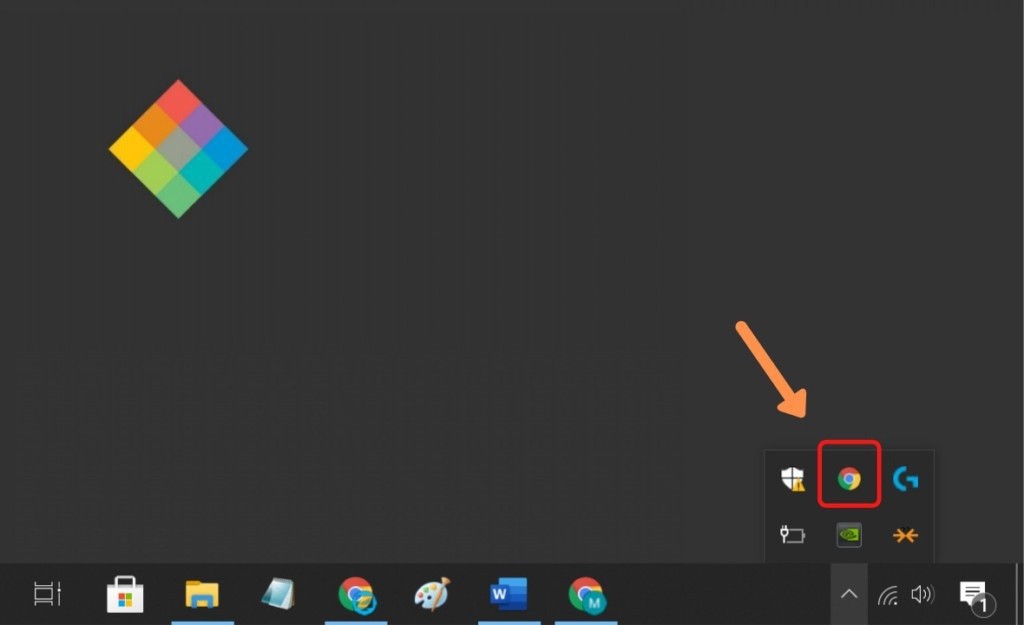
بمجرد تشغيل Chrome ، ستظهر أيقونة صغيرة على الجانب الأيمن من شريط المهام. انقر بزر الماوس الأيمن فوقه وستظهر قائمة جديدة.
● إيقاف تشغيل Chrome في الخلفية
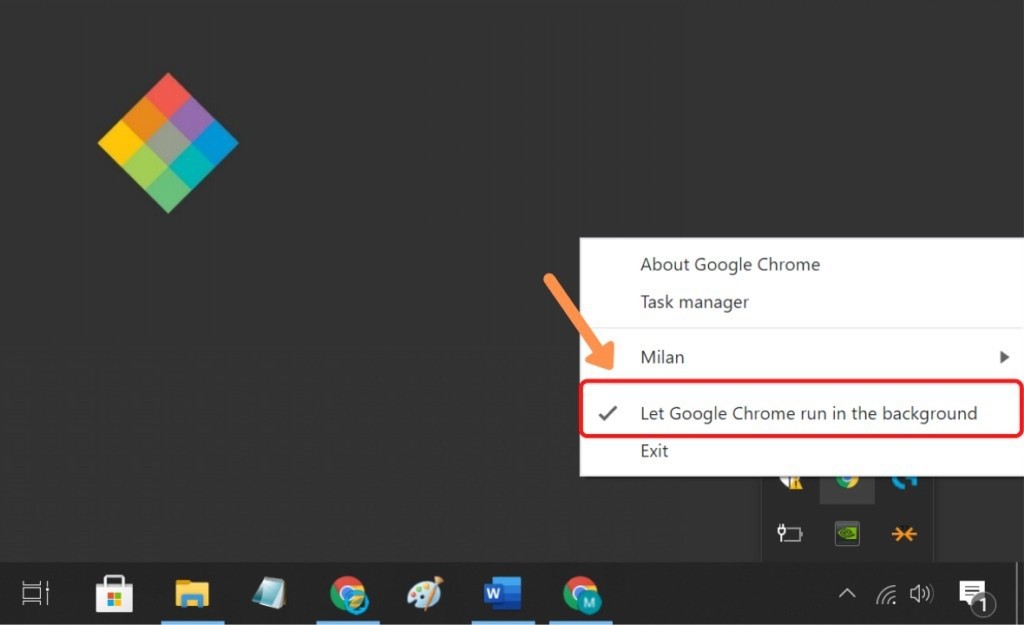
في القائمة الجديدة التي تفتح ، سترى خيارات جديدة. في الخيارات ، هناك خيار واحد يسمى “دع Google Chrome يعمل في الخلفية”. قم بإلغاء تحديده بالنقر فوق الخيار.
هذا كل شئ. نعم ، يمكنك إيقاف تشغيل Chrome في الخلفية باتباع الخطوات البسيطة المذكورة أعلاه. عند إيقاف تشغيل Chrome في الخلفية ، فإنه سيقتل أيضًا جميع الإشعارات.
إنه الآن وقت إضافي للقراءة. ماذا لو كنت تريد إلغاء الإخطارات مرة أخرى؟ حسنًا ، إنه أيضًا بسيط. بدون مزيد من اللغط ، دعنا نكتشف ذلك.
دع google chrome يعمل في الخلفية مرة أخرى
لتشغيل Chrome في الخلفية ، عليك اتباع الخطوات البسيطة فقط كما يلي.
● افتح Chrome. يمكنك فتح Chrome بالنقر فوق اختصار سطح المكتب.
● انتقل إلى إعدادات Chrome. لفتح الإعدادات في Chrome ، انقر فوق النقاط الثلاث في الجانب الأيمن العلوي من نافذة Chrome.
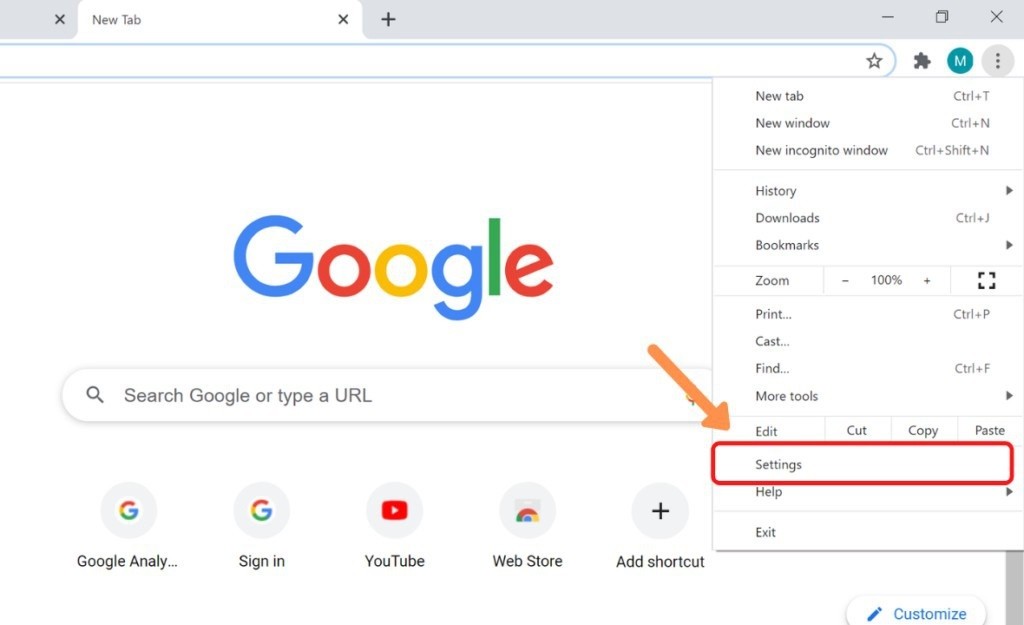
● انتقل إلى الجزء السفلي من صفحة الإعدادات. هناك سترى خيار “متقدم”. انقر عليه.
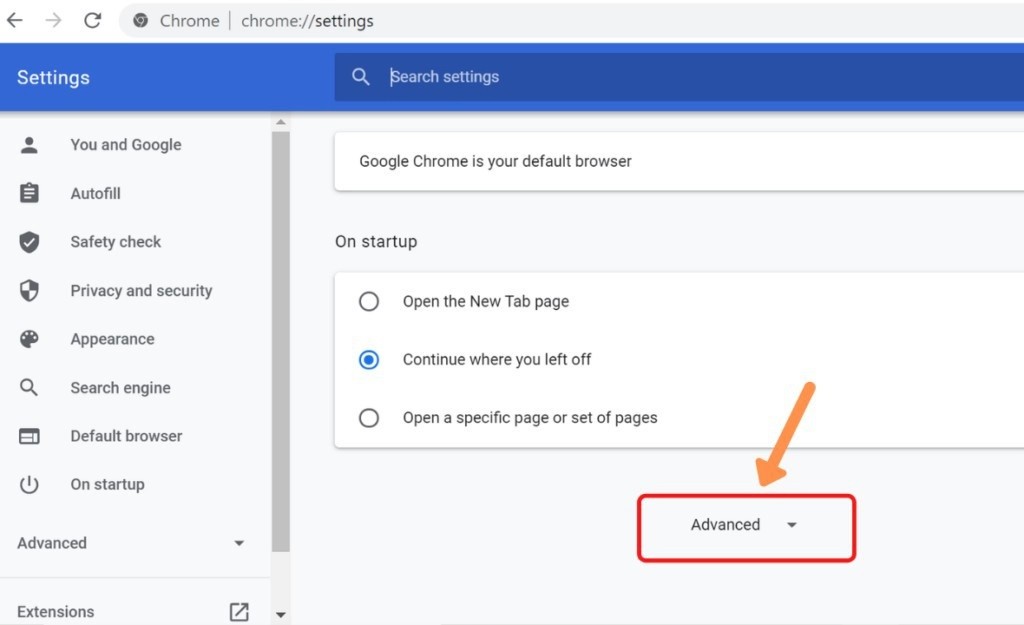
● في الصفحة التالية ، تحقق مما إذا كان الخيار “متابعة تشغيل تطبيقات الخلفية عند إغلاق Google Chrome” محددًا.
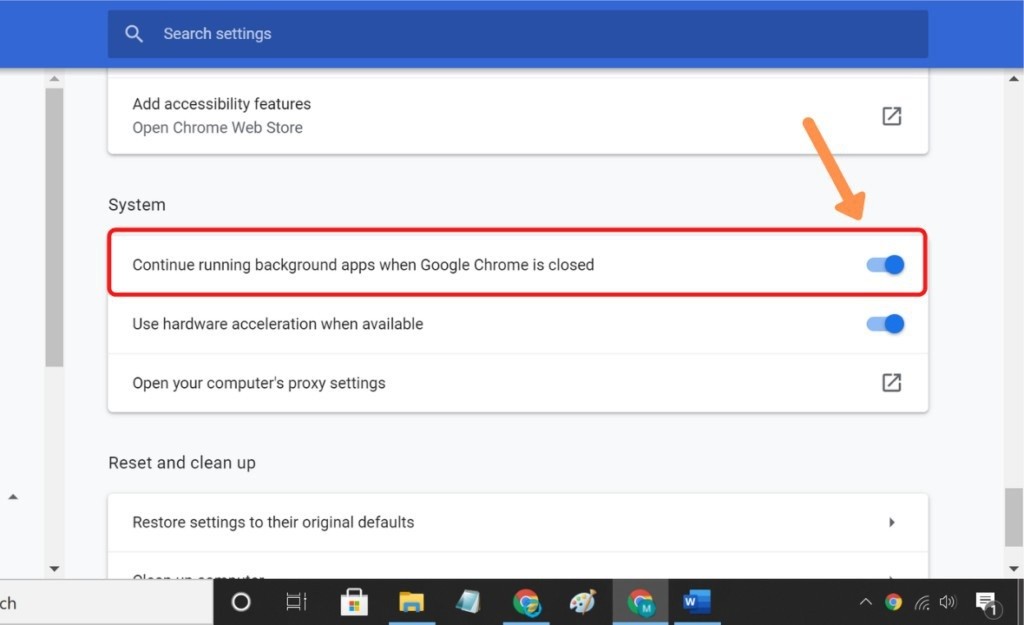
إذا لم يتم تحديد خيار “متابعة تشغيل تطبيقات الخلفية عند إغلاق Google Chrome” ، فتأكد من تحديده بمجرد النقر فوقه.
Chrome هو المتصفح الأكثر شيوعًا الذي يستخدمه معظمنا. ولكن هناك العديد من الإعدادات التي نريد تخصيصها. أحد هذه الأشياء هو السماح لها بالعمل في الخلفية.




